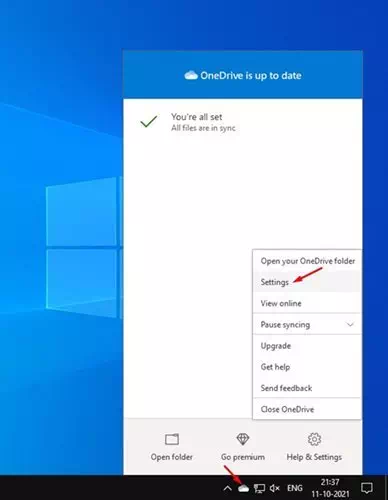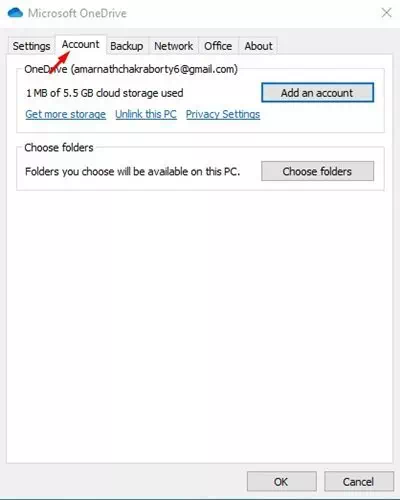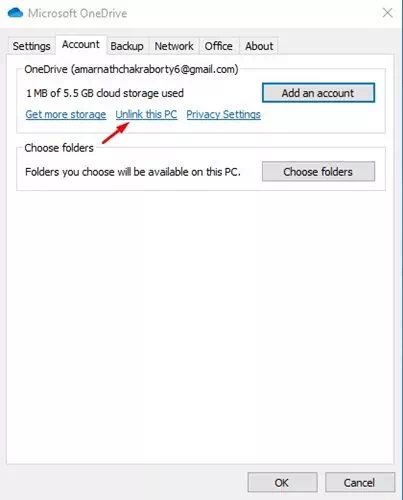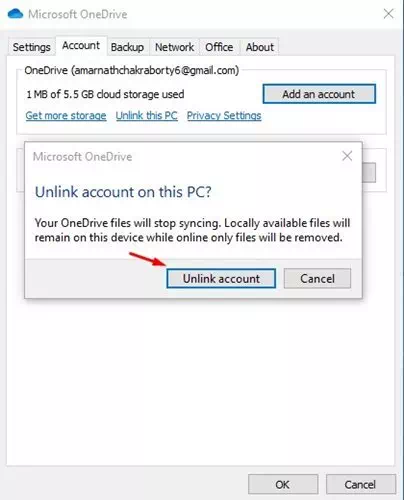اليك كيفية إلغاء ربط ون درايف أو باللغة الانجليزية: OneDrive بجهاز كمبيوتر يعمل بنظام ويندوز خطوة بخطوة.
إذا كنت تستخدم أحدث إصدار من ويندوز 10 ، فقد تكون على معرفة بتكامل مع OneDrive. حيث تأتي خدمة التخزين السحابي ون درايف من مايكروسوفت مثبتة مسبقًا مع نظام التشغيل ويندوز 10 و 11.
بشكل افتراضي ، يقوم OneDrive من Microsoft بعمل نسخة احتياطية لسطح المكتب والمستندات ومجلدات الصور. يمكنك أيضًا تكوين OneDrive لإجراء نسخ احتياطي لمجلدات الويندوز الأخرى.
على الرغم من أن ون درايف مفيد، فإذا كان لديك مساحة تخزين محدودة متبقية على حساب Microsoft الخاص بك ، فقد ترغب في إلغاء ربط OneDrive بنظام التشغيل ويندوز 10/11. وبالمثل ، إذا كنت لا تريد التحميل التلقائي للملفات إلى خدمة التخزين السحابي ، فستحتاج إلى إلغاء ربط نظامك بخدمة OneDrive.
خطوات إلغاء ارتباط OneDrive بجهاز كمبيوتر يعمل بنظام ويندوز 10/11
في هذه المقالة، سنشاركك دليلًا تفصيليًا حول كيفية إلغاء ربط خدمة OneDrive بجهاز كمبيوتر يعمل بنظام Windows 10/11. هيا بنا نتعرف عليها.
هام: لقد استخدمنا ويندوز 10 لشرح الطريقة. خطوات إلغاء ربط OneDrive بنظام التشغيل ويندوز 11 هي نفسها أيضًا.
- قم بتشغيل OneDrive على جهاز الكمبيوتر الذي يعمل بنظام ويندوز 10/11.
- بعد ذلك ، قم بالنقر بزر الماوس الأيمن فوق أيقونة OneDrive الموجودة على شريط المهام.
- من قائمة الخيارات ، قم بالنقر فوق (Settings) للوصول الى الإعدادات.
- في صفحة إعدادات Microsoft OneDrive، انقر فوق علامة التبويب (Account) للوصول الى الحساب.
- ضمن علامة التبويب (Account) التي تعني الحساب، قم بالنقر فوق الخيار (Unlink this PC).
- الآن ، في نافذة التأكيد المنبثقة ، انقر فوق خيار (Unlink account) وذلك لعمل إلغاء ربط الحساب.
وذلك بالضغط على Unlink this PC OneDrive قم بتأكيد الغاء ربط ون درايف
وهذا كل شيء وهذه هي الطريقة التي يمكنك بها إلغاء ربط خدمة ون درايف (OneDrive) بنظام التشغيل ويندوز 10 أو 11.
قد يهمك أيضًا التعرف على:
- أفضل 10 تطبيقات لمزامنة الصور وتحميلها تلقائيًا من هاتفك الاندرويد إلى التخزين السحابي
- كيفية إزالة الطقس والأخبار من شريط المهام في ويندوز 10
نأمل أن تجد هذه المقالة مفيدة لك في معرفة كيفية إلغاء ربط ون درايف (OneDrive) بجهاز كمبيوتر يعمل بنظام ويندوز 10 أو 11. شاركنا رأيك وتجربتك في التعليقات.